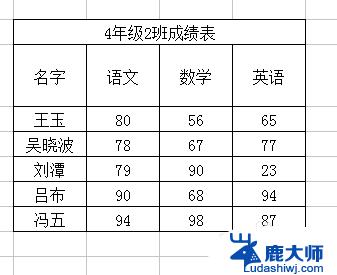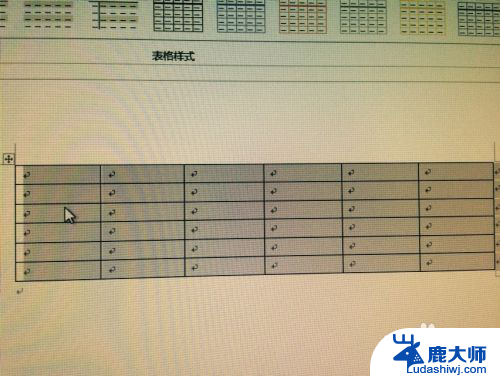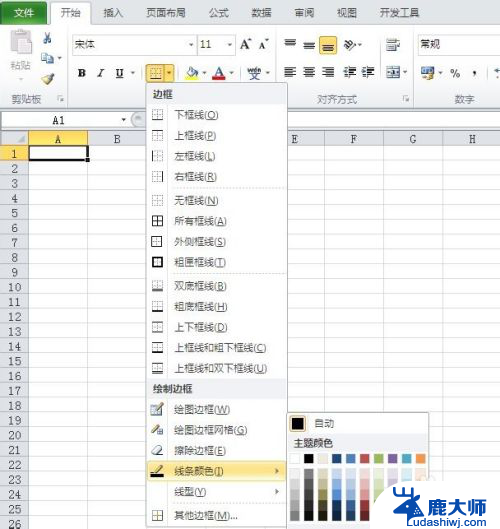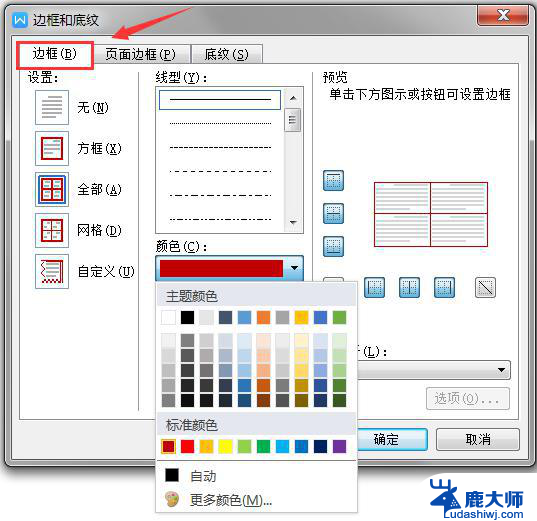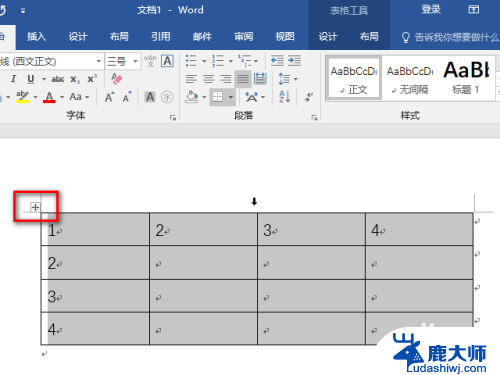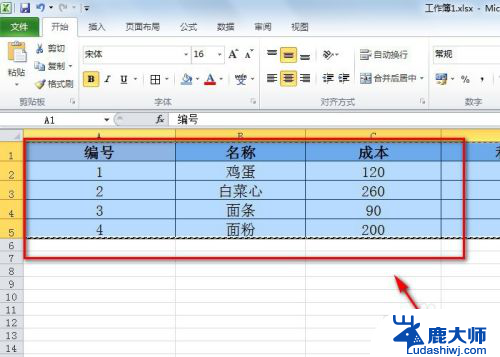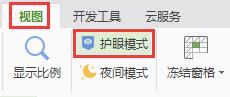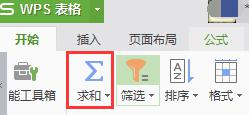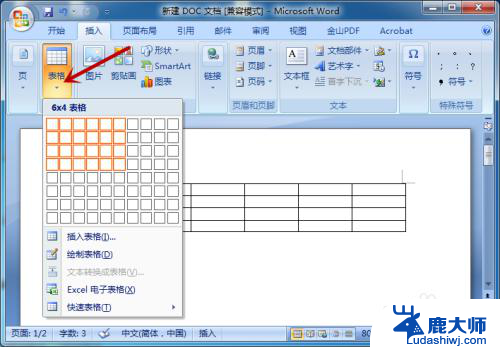excel表格自动显示颜色 EXCEL条件格式化自动设置单元格颜色
更新时间:2024-06-11 17:04:34作者:xtyang
在Excel表格中,我们经常会使用条件格式化来自动设置单元格的颜色,以便更直观地展示数据,通过设定特定的条件,如数值大小、文本内容等,我们可以让Excel自动根据这些条件来显示不同的颜色,从而使数据更加清晰易懂。这种功能不仅可以提高工作效率,还可以让我们更快速地分析和理解数据,是Excel中非常实用的功能之一。
方法如下:
1.第一步:打开一个有数据的单元格。
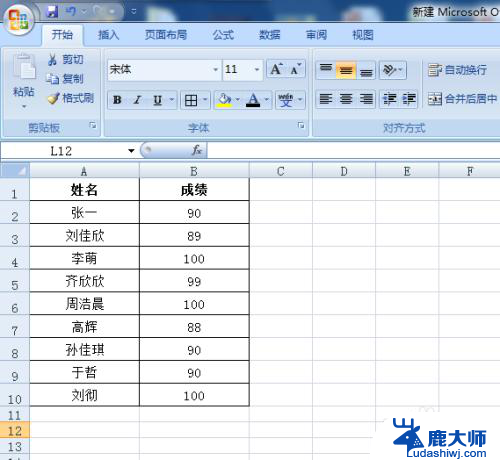
2.第二步:选中要设置颜色的单元格。
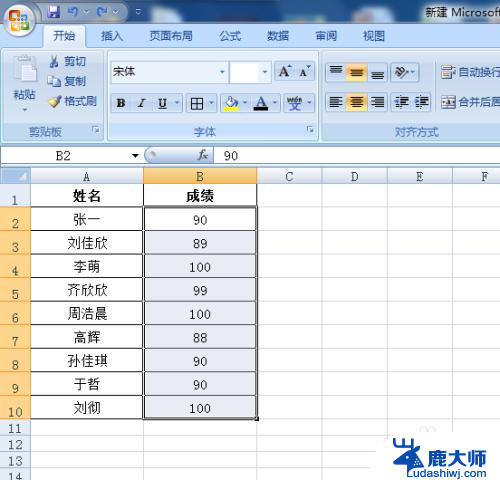
3.第三步:在菜单栏“条件格式”中选择“新建规则”选项,弹出“新建格式规则”对话框。
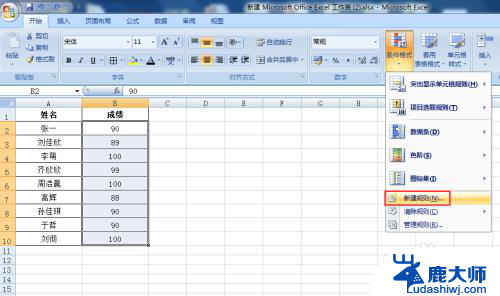
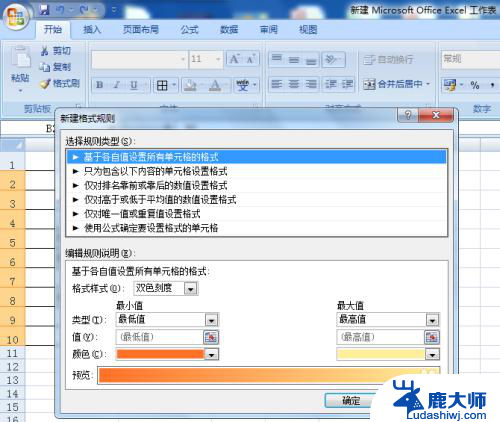
4.第四步:选择第二项“只为包含以下内容的单元格设置格式”。
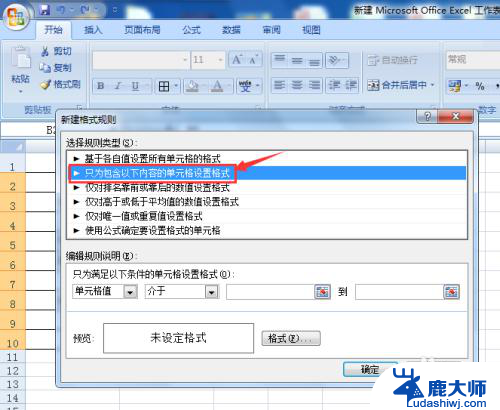
5.第五步:条件设置为大于等于90,颜色设置为蓝色。
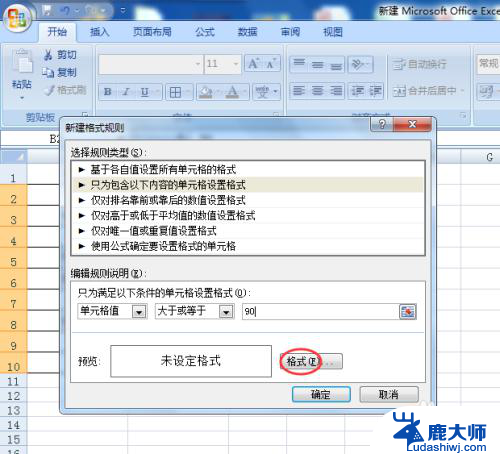
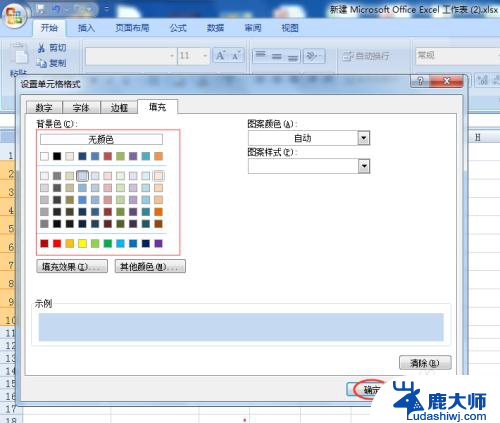
6.第六步:设置为条件和格式后,单击“确定”按钮。

7.第七步:分数大于或者等于90分的被标记为蓝色。
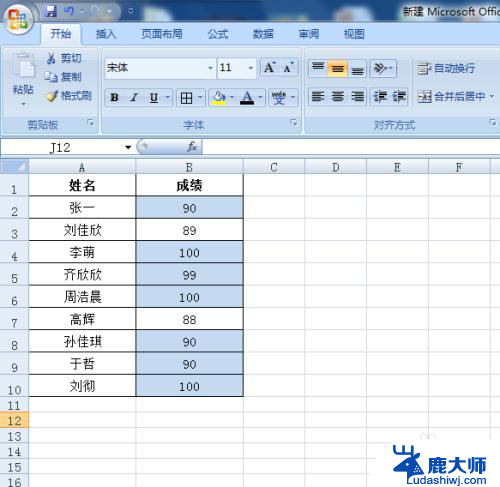
以上就是展示Excel表格自动显示颜色的全部内容,如果您遇到了同样的问题,可以参考本文中介绍的步骤进行修复,希望这对您有所帮助。